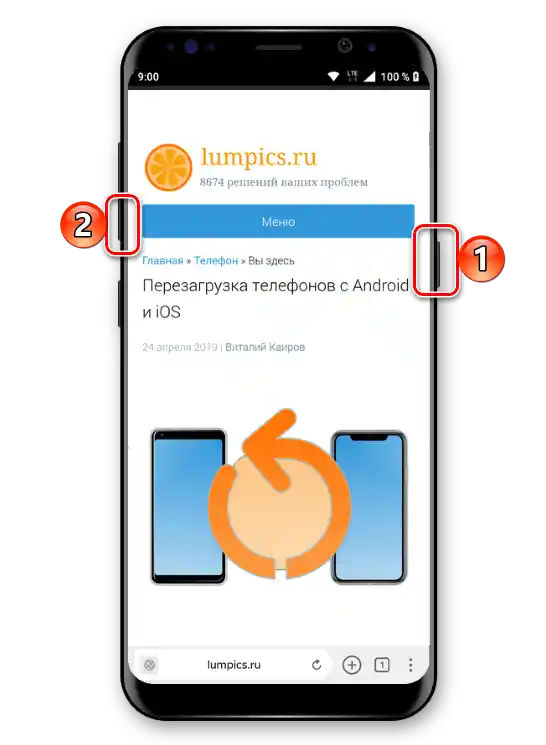Obsah:
Možnosť 1: Počítač
Na počítači sa daný problém vyskytuje z rôznych dôvodov, a ďalej si rozoberieme najbežnejšie z nich.
Dôvod 1: Zastaralé ovládače
Najčastejšie sa nesúlad zvukovej stopy a obrazu objavuje v dôsledku zastaraného softvéru pre zvukovú kartu alebo GPU. Ide o to, že nové verzie softvéru prinášajú aj podporu aktuálnych štandardov webového videa, a YouTube sa vyznačuje neustálymi aktualizáciami a zavádzaním pokročilejších technológií prehrávania. Už sme písali o tom, ako by sa mali aktualizovať servisné softvéry pre uvedené komponenty, preto sa obráťte na príručky na nasledujúcich odkazoch.
Podrobnejšie: Ako aktualizovať ovládače pre zvukovú kartu / grafickú kartu

Dôvod 2: Nevhodné alebo zastarané kodeky
Pre normálne prehrávanie videa musí byť v systéme nainštalovaný špeciálny komponent – súbor servisných programov-kodekov. V drvivej väčšine prípadov takéto prvky prichádzajú v balení s Windows, ale s časom sa na trhu objavujú nové riešenia. V desiatej verzii "okien" nové kodeky prichádzajú s pravidelnými aktualizáciami, zatiaľ čo v "siedmej", ktorej oficiálna podpora bola ukončená, je potrebné to robiť ručne.Na našej stránke už existuje príslušná inštrukcia – tá je vhodná nielen pre Windows 7, ale aj pre novšie verzie, v ktorých z nejakých dôvodov nie sú dostupné aktualizácie.
Podrobnosti: Ako aktualizovať kodeky
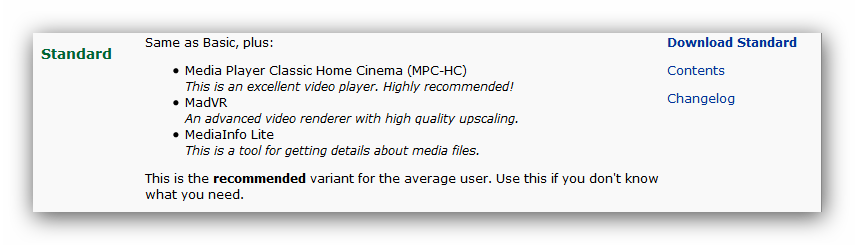
Dôvod 3: Problémy s hardvérovým akcelerovaním
Synchronizácia môže tiež vzniknúť v dôsledku zapnutého hardvérového akcelerovania, keď sa na prehrávanie videa používa grafická karta. Bohužiaľ, táto funkcia nefunguje vždy adekvátne, najmä na počítačoch so slabými integrovanými GPU. Túto možnosť je možné vypnúť – vykonanie tejto procedúry ukážeme na príklade Google Chrome a Mozilla Firefox.
Google Chrome
- Spustite aplikáciu, potom využite tlačidlo prihlásenia v menu a vyberte položku "Nastavenia".
- Posuňte zoznam možností nadol, až k bloku "Rozšírené", a rozbaľte ho.
- Nájdite parameter "Použiť hardvérové akcelerovanie (ak je k dispozícii)" a vypnite ho.
![video zaostáva za zvukom na youtube-5]()
Kliknite "Reštartovať".
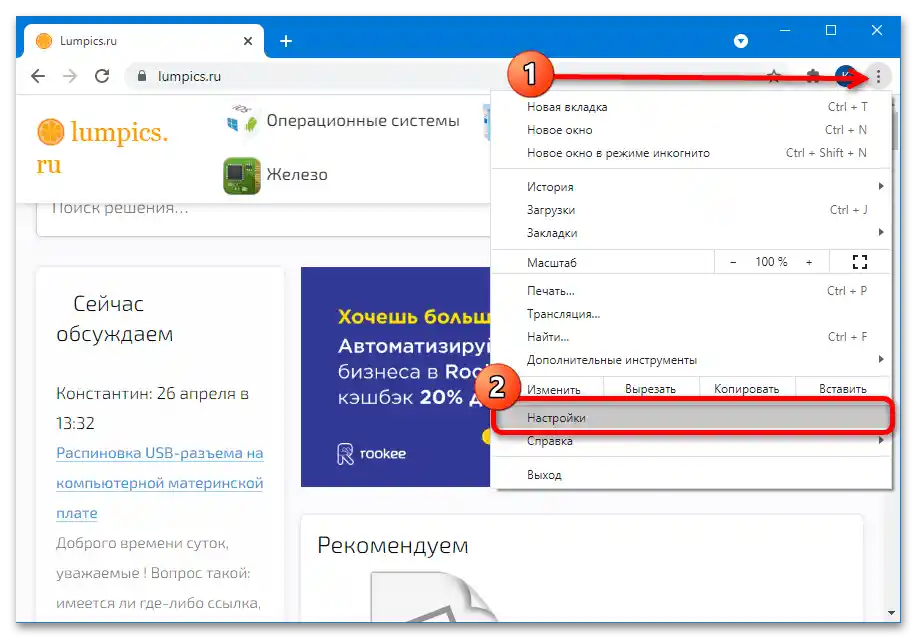
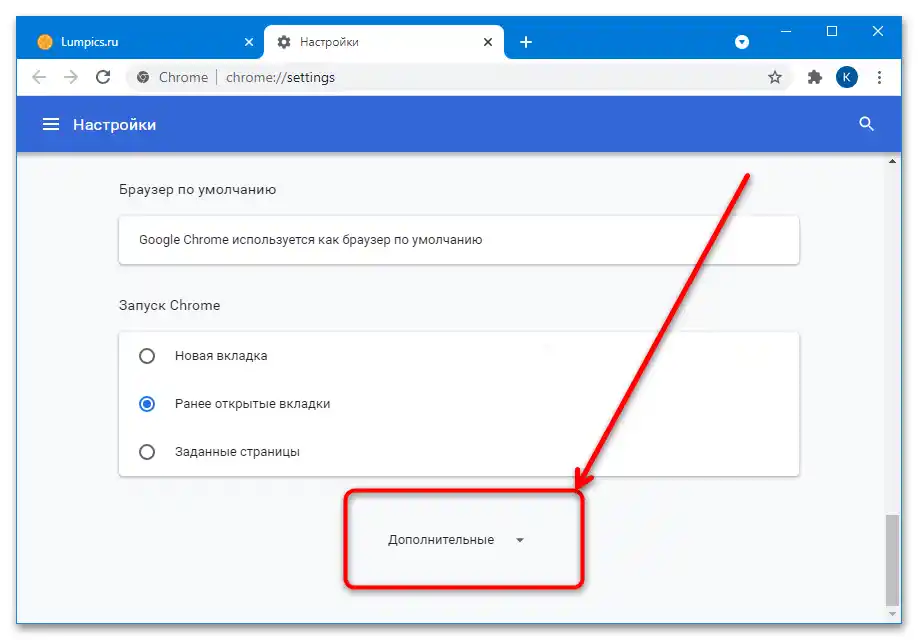
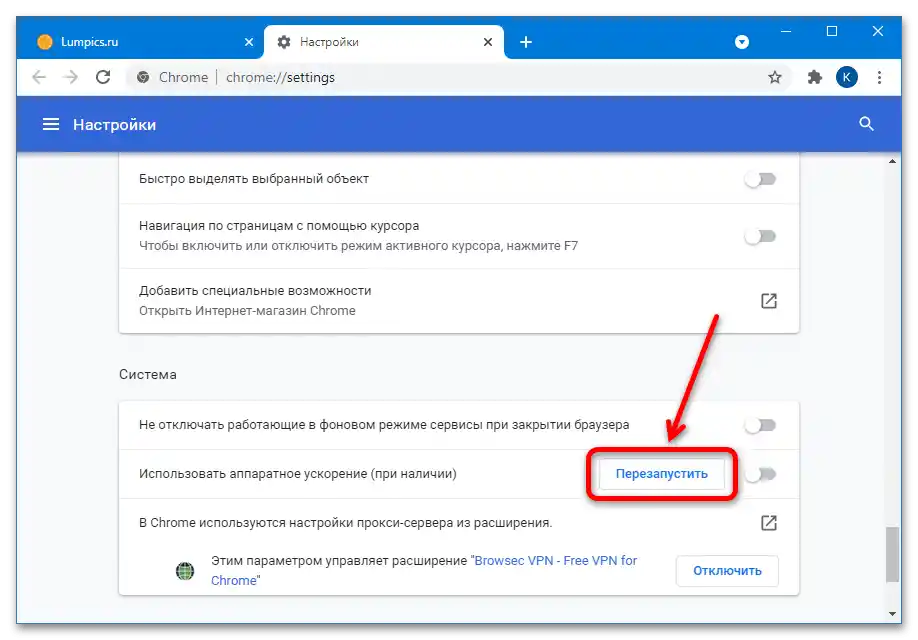
Po reštartovaní webového prehliadača otvorte YouTube a skontrolujte, či problém pretrváva – pravdepodobne bude vyriešený.
Mozilla Firefox
- Po spustení vyvolajte menu a využite položku "Nastavenia".
- V stĺpci vľavo vyberte "Základné", potom nájdite sekciu "Výkon" a zrušte zaškrtnutie položky "Použiť odporúčané nastavenia výkonu".
- Rovnako vypnite možnosť "Ak je to možné, použiť hardvérové urýchlenie".
- Vystúpte z programu, napríklad prostredníctvom položky "Odhlásiť sa" v hlavnom menu alebo kombinácie klávesov Ctrl+Shift+Q.
- Spustite Firefox, otvorte YouTube a spustite akékoľvek video – teraz by zvuk mal byť synchronizovaný s obrazom.
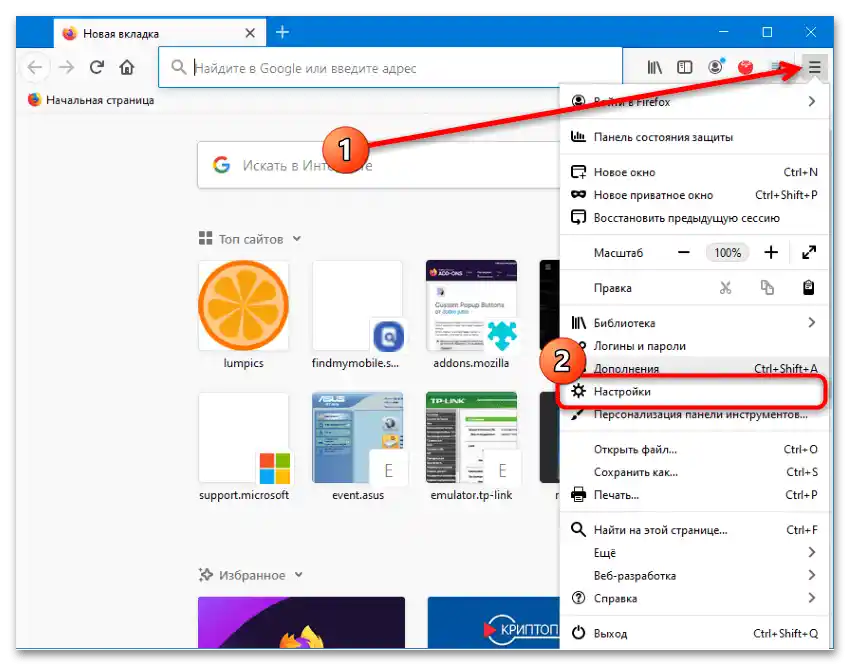
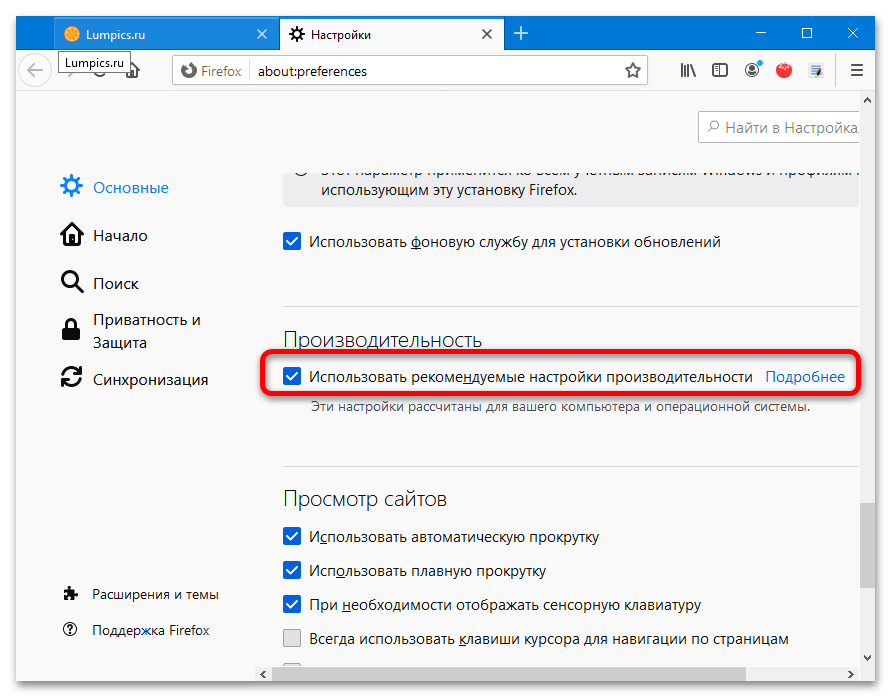
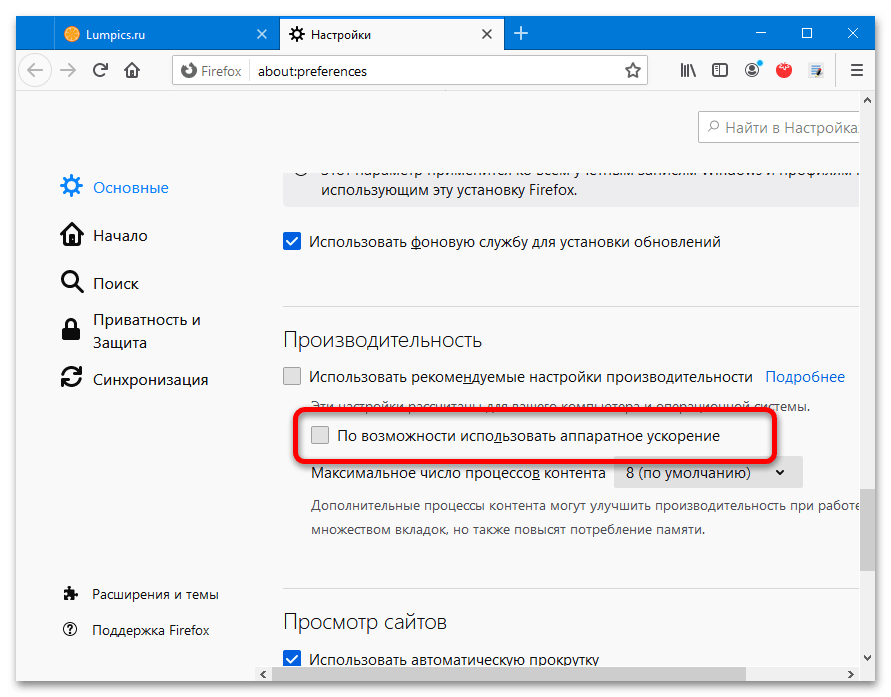
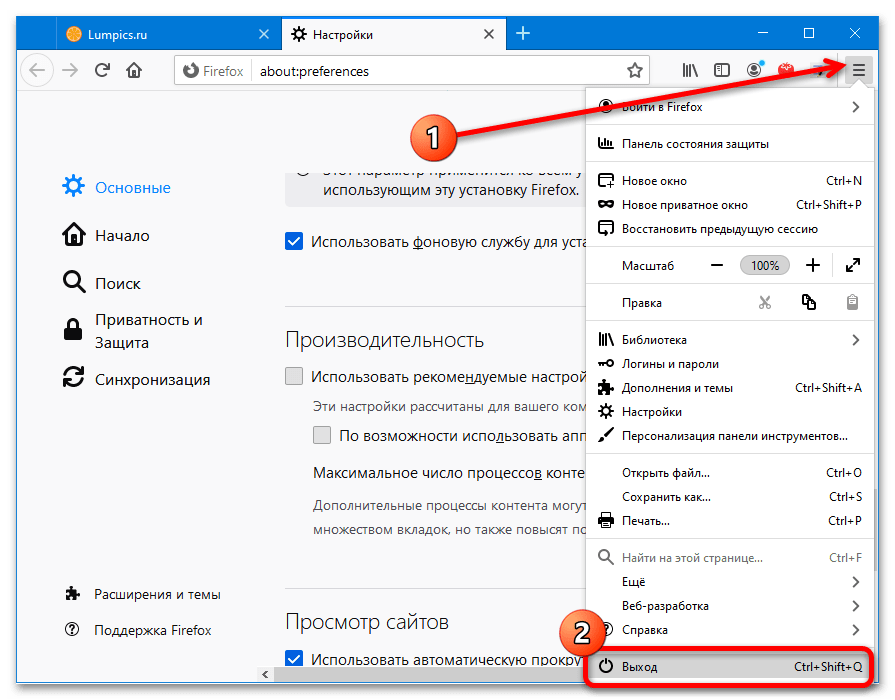
Dôvod 4: Problémy s cache prehliadača
Normálnemu prehrávaniu videa môže brániť veľké množstvo uložených dát v cache alebo chyby v nich – takéto situácie, aj keď zriedkavo, sa stávajú. Všetky populárne webové prehliadače podporujú funkciu vymazania cache – ďalej uvedieme odkaz na návod pre väčšinu takýchto programov.
Viac informácií: Vymazanie cache v prehliadači
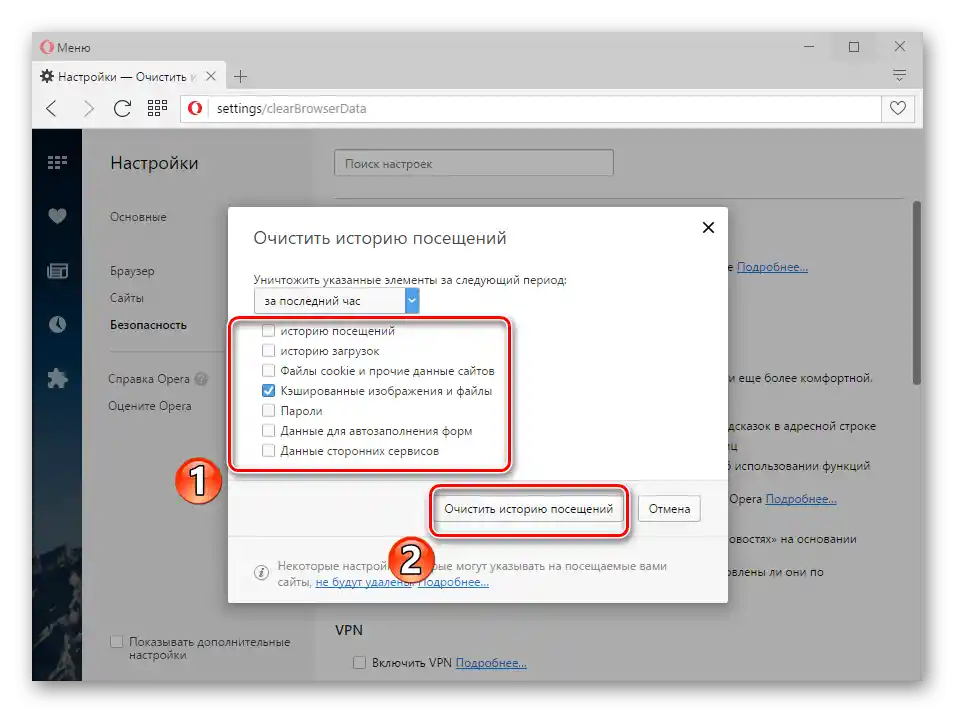
Dôvod 5: Softvérové chyby v prehliadači
Ak sa daný problém vyskytuje iba s jednou z aplikácií na prehliadanie internetu, zatiaľ čo v ostatných je všetko v poriadku, nie je vylúčené, že chyba súvisí s niektorou z jej komponentov. V takýchto prípadoch je optimálnym riešením preinštalovanie softvéru: je potrebné úplne odstrániť starú verziu, s vyčistením všetkých zvyškových dát, a potom stiahnuť aktuálnu a nainštalovať ju.
Viac informácií: Ako preinštalovať prehliadač
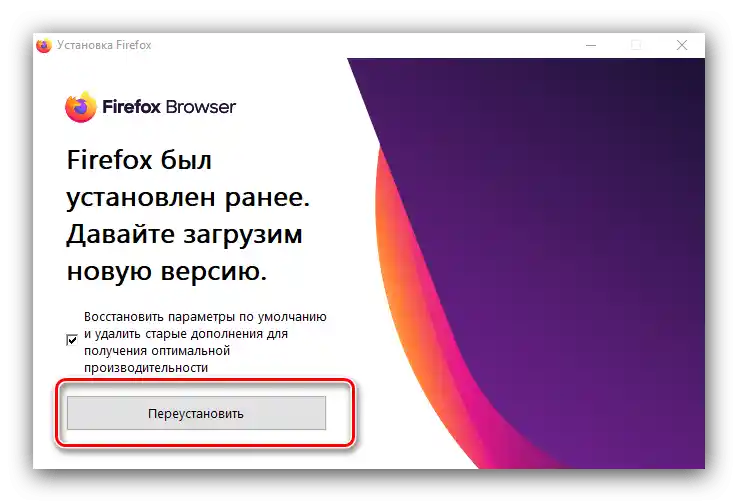
Dôvod 6: Nedostatočný výkon
Dôvod oneskorenia zvuku za obrazom pri sledovaní videí na YouTube môže byť až banálne jednoduchý – váš počítač je zastaraný.Žiaľ, moderný internet je niekedy náročnejší ako niektoré videohry, preto scenár spred desiatich rokov, keď sa starý počítač dal prispôsobiť na terminál na používanie celosvetovej siete, je v súčasných podmienkach nevykonateľný. Z tejto situácie existujú tri východy, najzjavnejší – aktualizácia komponentov stolného PC alebo notebooku, ak je to možné, alebo zakúpenie nového s modernými súčiastkami. Druhá možnosť – inštalácia špeciálneho odľahčeného prehliadača, predovšetkým niektorého z externých forkov Firefoxu – napríklad Pale Moon.
Čítajte tiež: Ľahké prehliadače pre slabé počítače
Treba mať na pamäti, že aj inštalácia takého softvéru nemusí odstrániť lagy, preto tretia možnosť, náročnejšia na prácu – sťahovanie videí z YouTube a ich prezeranie v prehrávači, ktorý vás môže zbaviť problémov so synchronizáciou.
Podrobnejšie:
Ako sťahovať videá z YouTube
Prehrávač pre slabý počítač
Ako vidíme, väčšinu príčin takéhoto správania videoserivisu je celkom možné odstrániť samostatne.
Možnosť 2: Mobilné zariadenia
Na mobilných zariadeniach (smartfónoch a tabletoch) vznik takejto problémy je spôsobený výlučne hardvérovými príčinami: nedostatkom RAM alebo vnútorného úložiska (kam aplikácia YouTube cacheuje videá) a nedostatočným výkonom procesora. Ako riešenie stojí za to vyskúšať nasledujúce:
- Zatvorte všetky programy bežiace na pozadí: veľké množstvo takýchto programov negatívne ovplyvňuje výkon zariadenia, čo vedie k problémom ako je tento.
- Reštartujte zariadenie na vyčistenie operačnej pamäte a odstránenie nepotrebných procesov.
Podrobnejšie: Ako reštartovať telefón
- Môžete jednoducho pozastaviť video a počkať 15-20 sekúnd – za tento čas aplikácia stihne vytvoriť potrebnú cache a nie je vylúčené, že ďalšie prehrávanie videa bude prebiehať ako má.
- Ak žiadny z predchádzajúcich krokov nepomohol, zostáva buď výmena zariadenia, alebo, v prípade Androidu, môžete vyskúšať nainštalovať alternatívny firmware: často nadšenci odstraňujú z softvéru nadbytočné prvky a/alebo optimalizujú spotrebu hardvérových zdrojov.Je však potrebné mať na pamäti, že vlastný softvér takmer určite obsahuje množstvo skrytých problémov, preto tento variant používajte na vlastné riziko. Pre iPhone nie je inštalácia externého systémového softvéru dostupná, preto zostáva len zakúpenie novšieho modelu.
Podrobnosti: Flashovanie telefónov